电脑怎么重装win10系统 重装win10系统的3种方法

电脑系统重装,是很多电脑小白们最头疼的问题之一。尤其是当系统出现各种状况,卡顿、崩溃、蓝屏等等,简直让人崩溃!不过,别急,小编我今天就来给大家讲讲电脑怎么重装win10系统!快快跟着小编的步骤来,开始电脑大扫除吧!
重装win10系统的3种方法
(使用U盘启动盘重装系统)
1.使用U盘或光盘制作win10启动盘。
2.将启动盘插入电脑,并在开机时按下相应按键,进入BIOS设置。
3.在BIOS设置中,将启动设备更改为U盘或光盘。
4.保存设置并退出BIOS,电脑将从启动盘启动。
5.在安装界面中选择“自定义安装”,选择要安装win10的驱动器并进行格式化,然后按照提示完成操作即可。
(下载电脑重装系统软件)
1、推荐下载极客狗装机大师,免费安全重装win10系统。
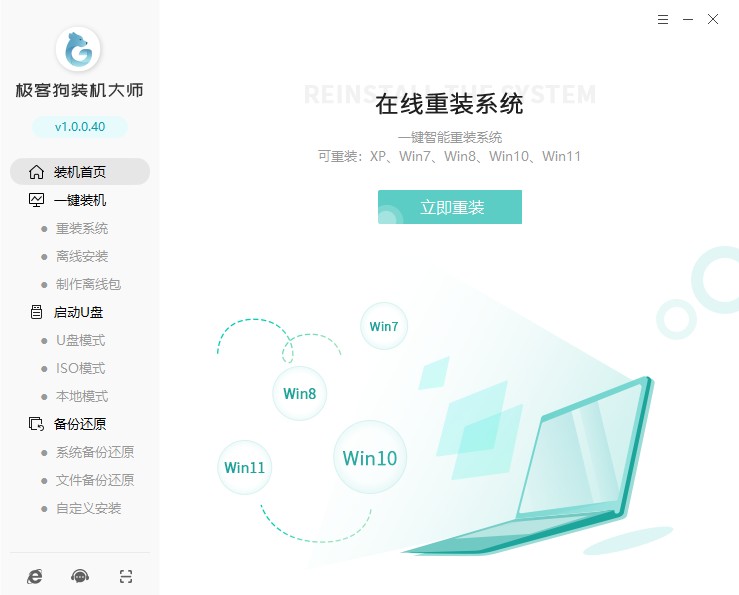
2、选择系统后点击“下一步”。
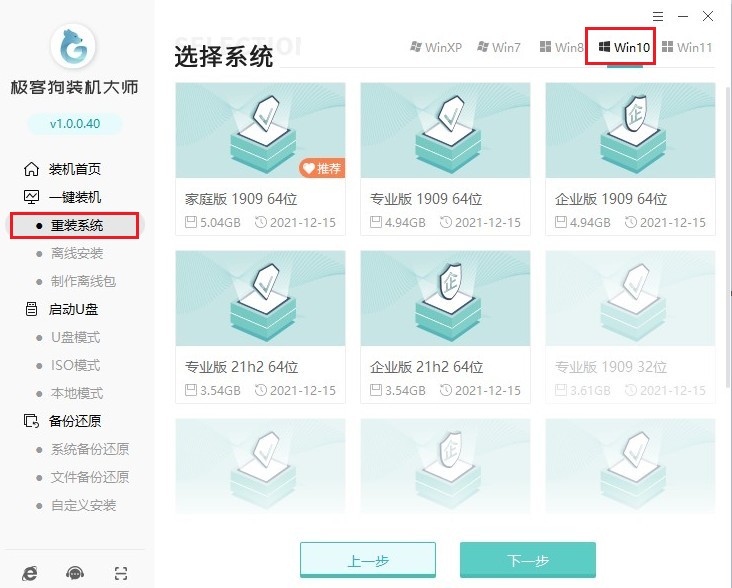
3、进入常用的软件选择界面,选择想要的软件安装进系统。
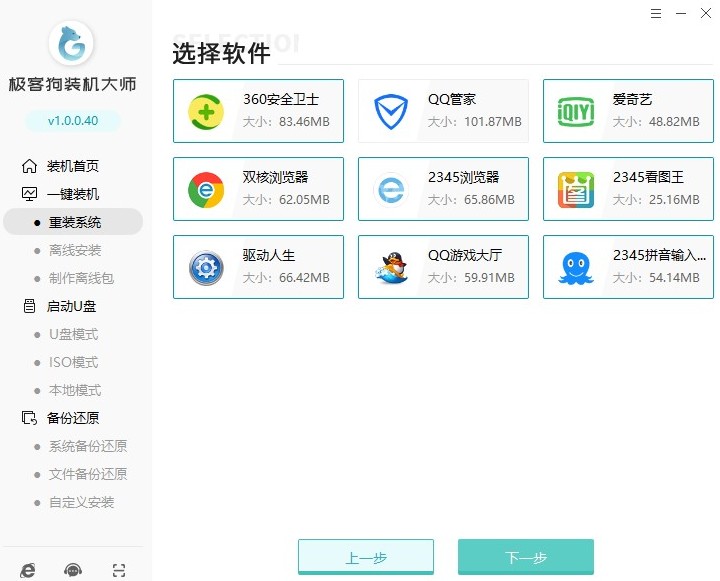
4、重装系统将默认格式化C盘的相关数据,请选择以下重要的资料备份,以免丢失!
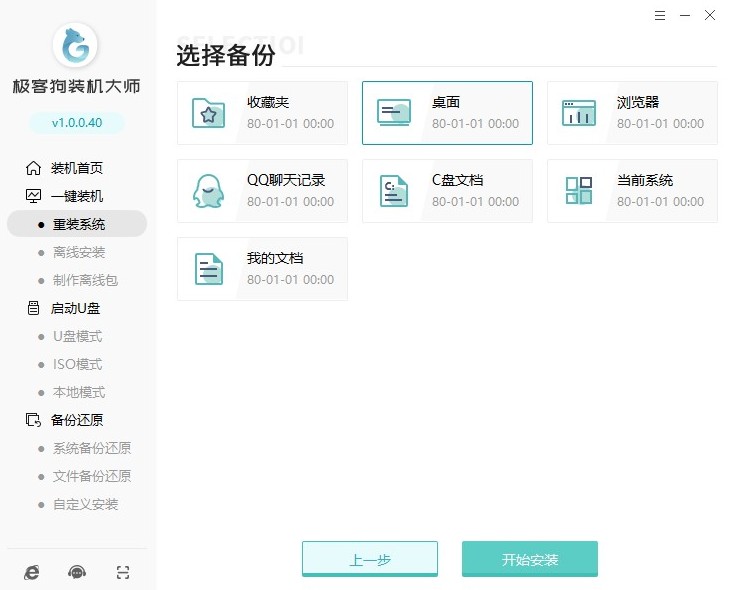
5、等待资源下载结束,这一步包括接下来的步骤都是工具自动进行的,无需用户手动操作。
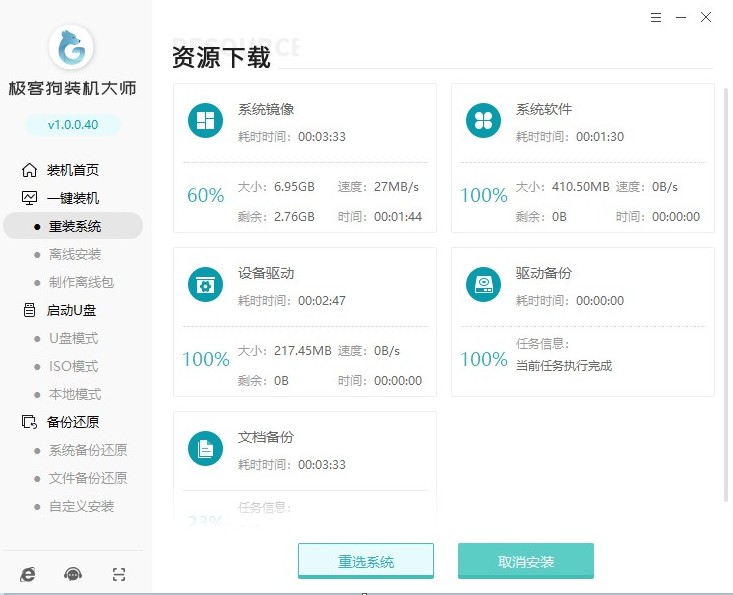
6、安装部署也是工具自动进行的,耐心等待部署完毕后自动重启。
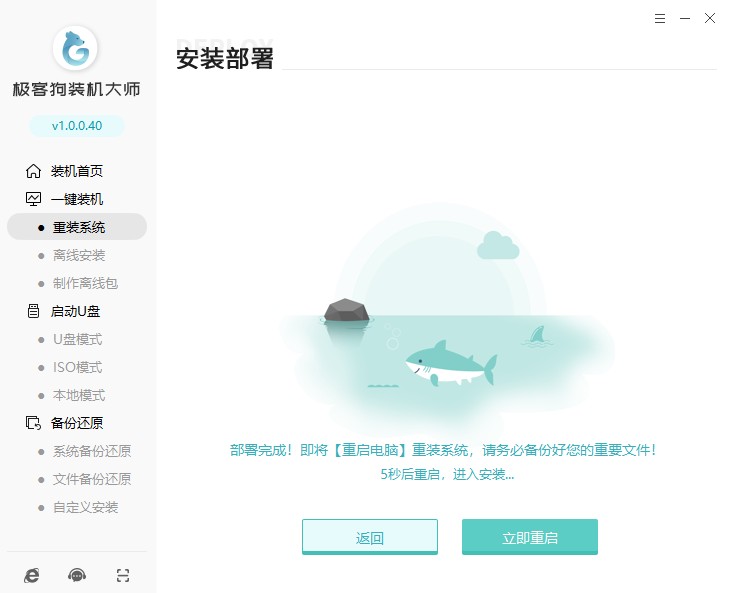
7、电脑重启选择“GeekDog PE”进入系统安装状态。
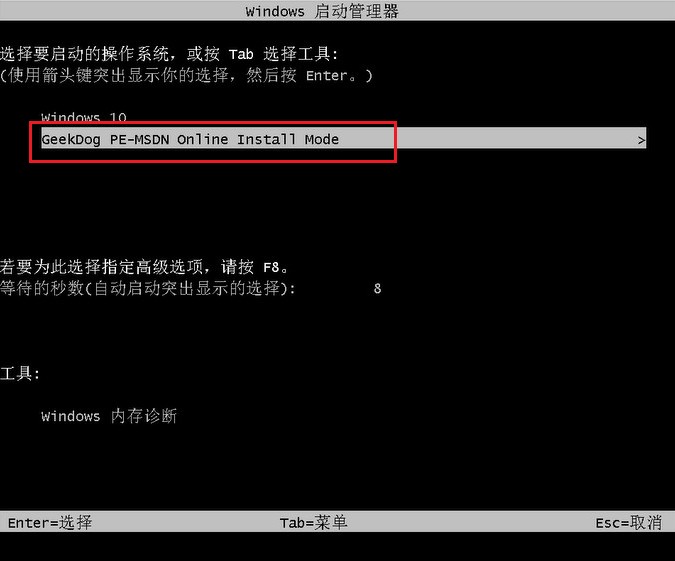
8、工具开始自动安装系统,安装完成后进入倒计时自动重启电脑,或者你也可以点击“立即重启”。
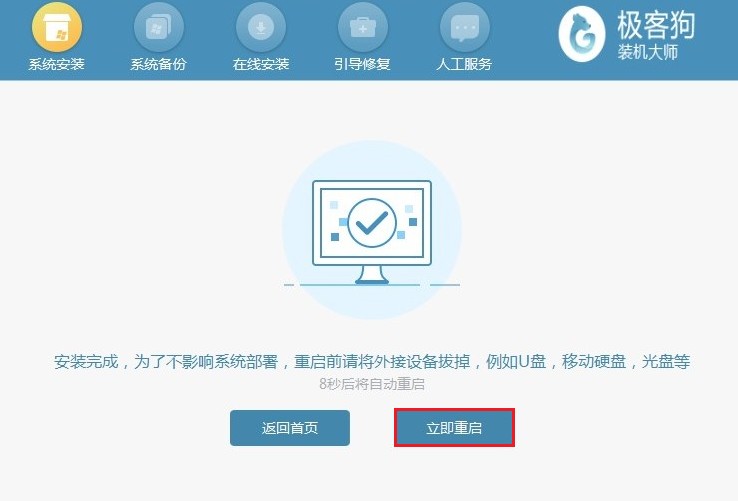
9、安装结束最终重启进入系统桌面。
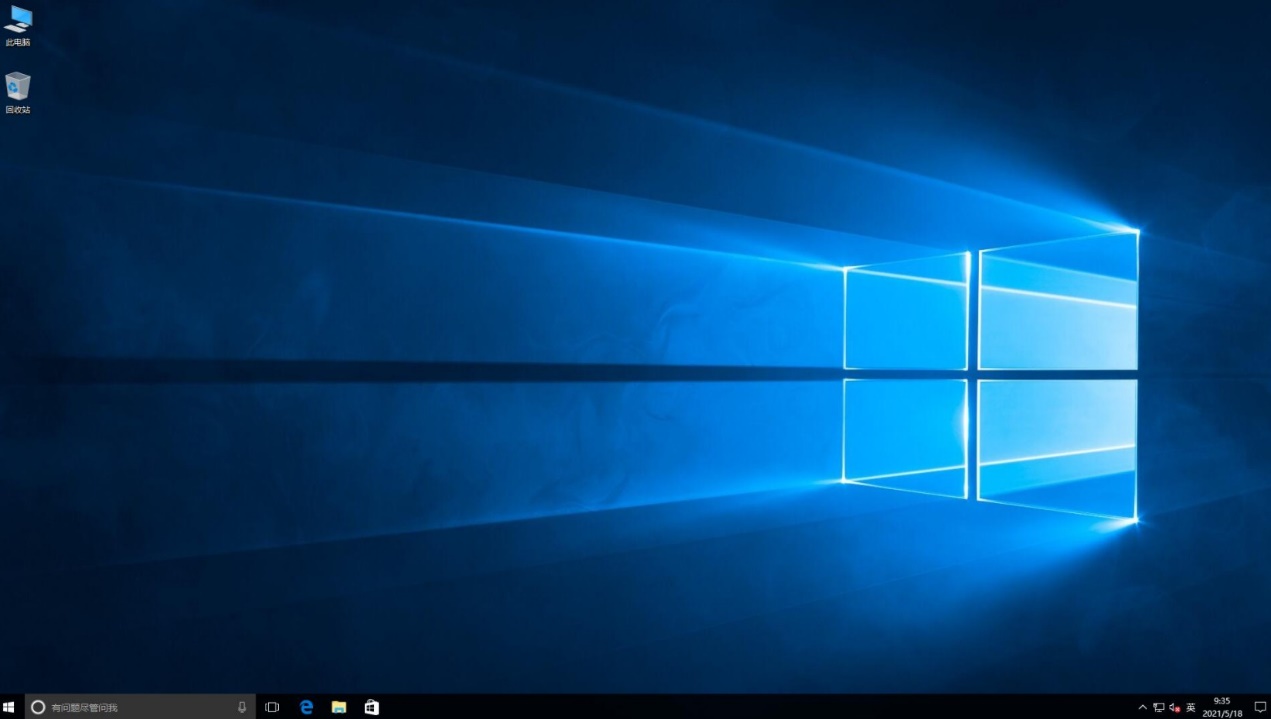
(使用恢复分区)
很多电脑品牌厂商在出厂时都会预留一个恢复分区,可以通过在电脑开机时按下特定的按键(一般为F11或F12)来进入恢复模式,然后按照提示进行系统恢复,这样就可以将电脑系统恢复到出厂状态,包括win10系统和预装软件等。
恭喜你,小伙伴们!通过本文的介绍,相信大家已经学会了如何在电脑上重装win10系统。记住,电脑系统重装并不是一件麻烦的事情,只要掌握了正确的方法和步骤,就可以让你的电脑焕然一新,再也不用忍受各种卡顿、崩溃等问题的困扰啦!
原文链接:https://www.jikegou.net/cjwt/2360.html 转载请标明
极客狗装机大师,系统重装即刻简单
一键重装,备份还原,安全纯净,兼容所有

